ルビ(ふりがな)を文字の上に表示
Excel 2021, 2019, 2016, 2013 Microsoft 365
解説記事内の画像はExcel 2021のものです。
スポンサーリンク
Excelには、
- ルビ(ふりがな)を文字の上に表示させる方法
- ふりがなを別のセルに表示させる方法
とがあります。
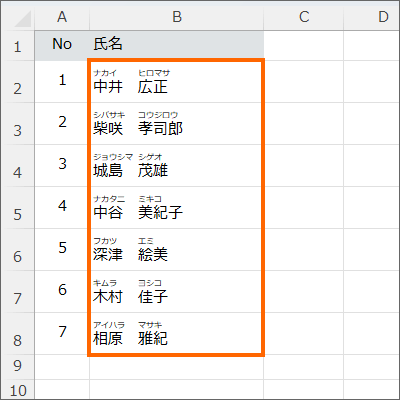
このページでは、ルビ(ふりがな)を文字の上に表示させます。
すでにフリガナを表示できていて、それを編集したいとか、「ひらがな」で表示させたいという場合は「ふりがなの編集[読み方の修正・ひらがなへの変更]」をご覧ください。
スポンサーリンク
「ふりがな」とは言うものの・・・
便宜上「ふりがな」と説明していますが、実はちょっぴりニュアンスが違います。
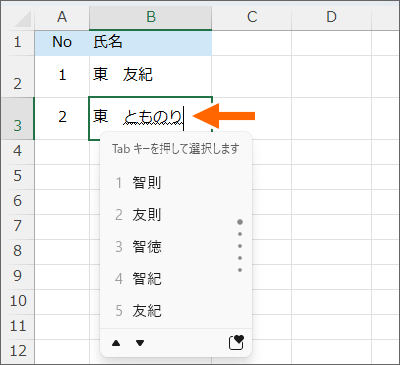
Excelは、漢字などを入力するときに、どういう「読み」で入力したかという情報を覚えていて、それを表示させることで「ふりがな」として活用しています。
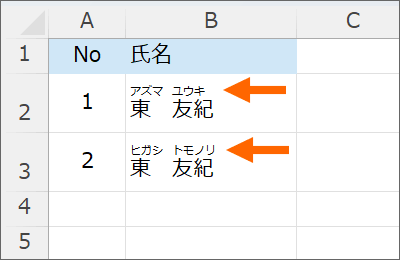
なので、同じ「東 友紀」という漢字でも、「あずま ゆうき」と入力して変換したものと、「ひがし とものり」と入力して変換したものとでは、それぞれ「ふりがな」として表示されるものが違います。
もちろん、この入力情報は、あとから編集することもできます。
ルビ(ふりがな)の表示
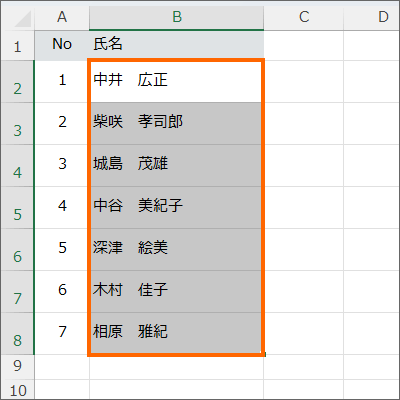
ルビ(ふりがな)を表示したいセルを範囲選択し、
![[ふりがなの表示/非表示]ボタン](img/furigana02.png)
[ホーム]タブ、[フォント]グループの、[ふりがなの表示/非表示]ボタン([▼]じゃない方)をクリックしてONにすれば、
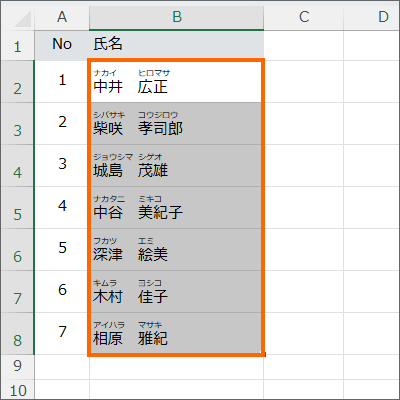
ルビ(ふりがな)を表示できました!

もし、フリガナを編集したり、「ひらがな」で表示させたい場合は、「ふりがなの編集[読み方の修正・ひらがなへの変更]」の操作をします。
アルファベット・ひらがな・カタカナ文字のふりがな
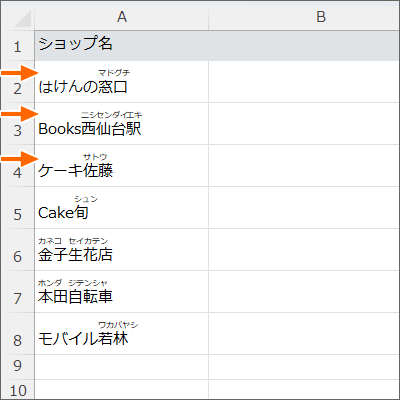
ふりがなを表示させても、アルファベットや、ひらがな、カタカナ文字の上には、ふりがなは表示されません。
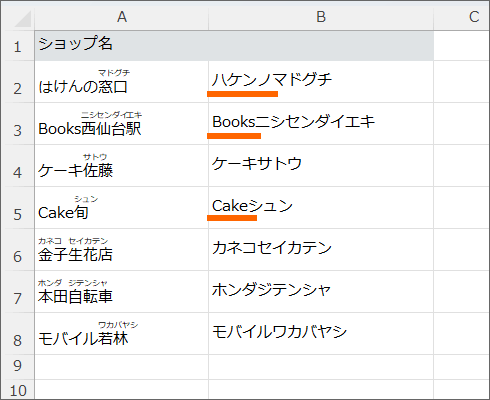
でも、入力時の読み情報はちゃんと記憶されているので、PHONETIC関数を使って別のセルにふりがなを表示させてみると、アルファベットや、ひらがな、カタカナ文字は、そのままフリガナとして使われることが分かります。
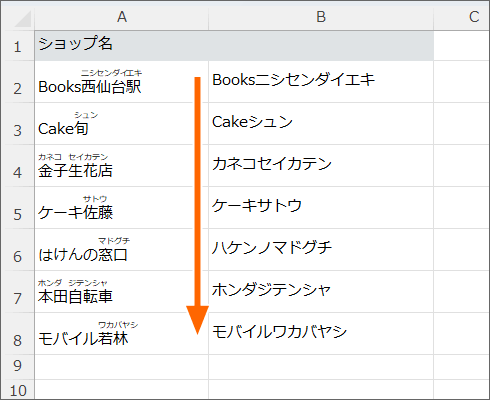
ちなみに、Excelで並べ替えを行うと、ABC順 → あいうえお順で並べ替えられるわけですが、アルファベット文字のふりがなを編集することで、「Books」ではなく「ブックス」のように、読み方で並べ替えるようにすることもできます。
詳しい操作は、「ふりがなの編集[読み方の修正・ひらがなへの変更]」でご紹介しています。
ルビ(ふりがな)の削除
ルビ(ふりがな)自体、セルに格納されている入力時の情報を表面に見せているだけなので、ルビ(ふりがな)の削除も、「削除」ではなく「非表示」にして見えなくするという考え方です。
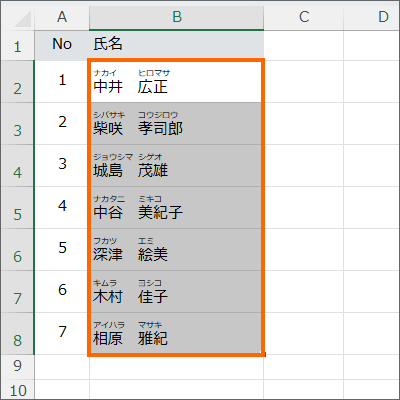
ルビ(ふりがな)を非表示にしたいセルを範囲選択し、
![[ふりがなの表示/非表示]ボタンをOFFにする](img/furigana04.png)
[ホーム]タブ、[フォント]グループの、[ふりがなの表示/非表示]ボタン([▼]じゃない方)をクリックして、ボタンをOFFにすれば、
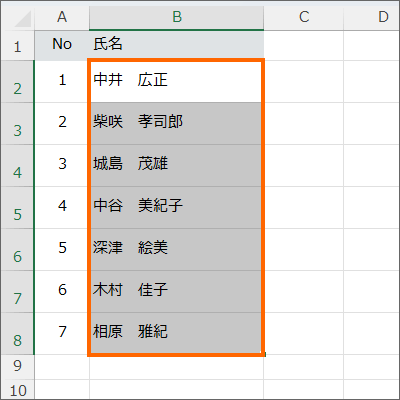
ルビ(ふりがな)を非表示にできました!
動画で覚える「ふりがな」
ふりがなについて、動画でも解説しました!
YouTubeサイトでご覧になりたい方はこちら。
スポンサーリンク
かつて、こんな後悔のご経験はありませんか?
もっと早くからパソコンを触っておけば...
今まさしく、あの時とは比べものにならない大きな進化が、今まで経験したことのない驚異的なスピードで私たちを巻き込んでいます。
そうです、AIです。
あの時の何倍も何十倍も大きな後悔をしないために、本当に必要な情報とテクニックが手に入る場所、それがBe Cool UsersのAI特化メンバーシップです!
Be Cool Users管理人の略歴・得意なことをまとめました!
お仕事のご依頼も「自己紹介・お仕事のご依頼につきまして」からご連絡くださいませ。
「こんなことできる?」もお気軽にご相談ください。




